פרסומת
כשמגיע עדכון macOS חדש, יש המון חיוביות שצריך לצפות בהן: תיקוני באגים, שיפורי אבטחה וציוד עיצובי. למרבה הצער, עדכונים אינם תמיד ללא פגמים - המשתמשים עשויים להיתקל בהאטות איטיות וביצועי ביצוע של המערכת.
אולי זה אתה עם עדכון ה- macOS Catalina החדש. במקום לנסות את ראשך במורת רוח, מדוע לא לנסות את התיקונים הפשוטים האלה כדי לשפר את ביצועי מערכת ה- MacOS Catalina החדשה שעודכנו במהירות מהירה ביותר?
1. ודא שהחומרה שלך תואמת
לפני שתתחיל משלחת כלשהי לבעיות פוטנציאליות הנוגעות לביצועים, כדאי לבצע זאת ודא שדגם המחשב שלך בהתאמה נופל ברשימת ההתקנים התואמים ל- macOS קטלינה:
קו מחשב נייד
- MacBook Air (2012 ואילך)
- MacBook (2015 ואילך)
- MacBook Pro (2012 ואילך)
קו שולחן עבודה
- iMac (2012 ואילך)
- iMac Pro (2017 ואילך)
- Mac Mini (2012 ואילך)
- Mac Pro (2013 ואילך)
בשדרוג ממוג'בה לקטלינה, רשימת הדרישות לא עברה הרבה. ההדרה החדשה היחידה ברשימה היא שמאק פרוס משנת 2010 עד 2012 כבר לא עומד בסטנדרטים להפעלת קטלינה. אם אתה מכיר את הרשימה הזו כבר מעדכון מערכת ההפעלה האחרונה שלך, נוכל לעבור לשינויים ישירים יותר.
2. נקה את זבל המערכת של macOS
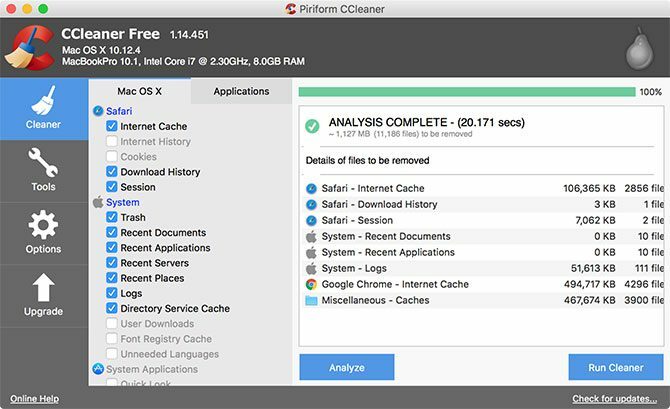
האם חשת אי פעם נאלצת לנקות בלגן בגלל שהיא התלכלכה מכדי שהחלל יהיה ניתן לחיות? הנתונים הכתובים בדיסק המחשב יכולים להיות זהים בהרבה. כשאתה משדרג את המערכת שלך לעדכון macOS חדש, יש הרבה נתונים שנכתבו בתהליך - וזה בקרוב מיושן לאחר סיום העדכון.
ישנם גם התקנות יומיומיות, הסרות וקבצים שנכתבים למערכת תוך כדי השימוש בה. אם הבלגן שנותר בתהליכים אלה לא מנקה על בסיס קבוע, הם יכולים בקלות להוסיף ולהאט את המערכת.
כדי לנקות את מערכת הזבל שלך, תצטרך אפליקציה של צד שלישי. אני ממליץ על CCleaner לניקוי יומיומי. לניקוי קל יום-יומי והסרת עצום של זבל המערכת, אני ממליץ על CCleaner. הוא כולל ממשק נקי ובקרות אינטואיטיביות, יחד עם הבחנה חדה בין קבצים ספציפיים ל- macOS וקבצים עבור אפליקציות של צד שלישי שהורדת שהורדת.
על ידי פשוט לבדוק את האזורים המועדפים שלך תחת כל קטגוריה, אתה יכול להתאים אישית את עבודת הניקיון שלך בכל פעם. השינויים שאתה מבצע בבחירות שלך נשמרים בכל פתיחה וסגירה של האפליקציה. מרבית אפשרויות הבחירה בעיצוב הן פשוטות, אך CCleaner הופך את ניהול הזבל לניהול הרבה יותר.
הורד: CCleaner (חינם)
3. עצירת היישומים מהטענה בעת ההפעלה
לפעמים הפתרונות הקלים ביותר פשוט מתעלמים מכל: סיבה נוספת לכך שהמערכת שלך עלולה להיות איטית היא אם יש לך חבורה של אפליקציות המופעלות בעת ההפעלה. בואו ונבחן כמה דרכים להשבית את היישומים האלה מהפתיחה בעת האתחול.
הסרת פריטי ההפעלה שאינם מוסתרים
התהליך של הסרת תוכניות הפעלה נפוצות אינו קשה מדי להתמודדות. בעת התקנת תוכניות חדשות, סוגים אלה יכולים להתגנב דרכם לתהליך ההשקה שלך. אם אינך מהסוג לקרוא כל מילה בתהליך ההתקנה וגם לא לעיין בהעדפות התוכנית, כנראה שכבר נפלת טרף לכמה.
במקום לסגור אותם באופן מעצבן בכל הפעלה, אתה יכול להשבית אותם מההשקה בהפעלה לחלוטין:
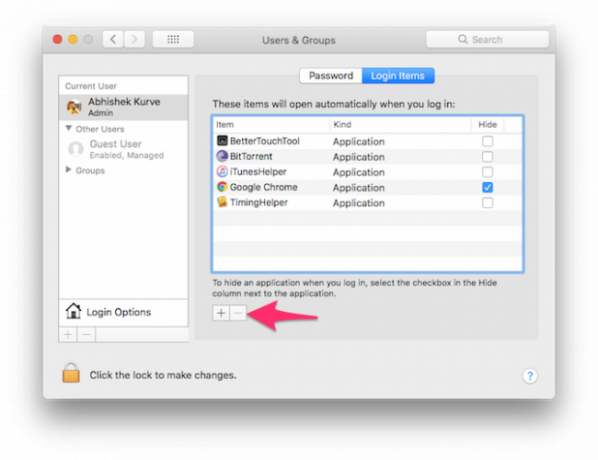
- פתוח העדפות מערכת. אם אתה מחובר לרציף שלך, פשוט לחץ על העדפות מערכת. אם לא, גש אליו על ידי לחיצה על סמל התפריט של Apple בפינה השמאלית העליונה ואז נווט מטה אל העדפות המערכת.
- לחפש משתמשים וקבוצות ולחץ עליו.
- בצד שמאל של החלון תופיע רשימת משתמשים. אם אתה המשתמש הפעיל היחיד, אתה יכול פשוט ללחוץ על עצמך כמשתמש הנוכחי.
- מימין לחלון זה, יהיו שתי כרטיסיות: פריטי סיסמא וכניסה. עבור אל ה- פריטי כניסה כרטיסייה.
- תראה רשימת יישומים שמופיעה בעת ההפעלה. כעת יש לך אפשרות להסיר תוכניות (סימן מינוס), הוסף תוכניות (סימן פלוס), או פשוט השתמש בתיבת הסימון כדי לעכב תוכניות בעת ההפעלה. אנו רוצים להסיר, לכן נשתמש בסימן המינוס. אם אתה מעוניין ללמוד עוד על האפשרויות האחרות, עיין במאמר שלנו בנושא הוספה והסרה של פריטי אתחול ב- macOS כיצד להוסיף, להסיר, לעכב פריטי הפעלה במחשב האישי שלךהוספת פריטי כניסה רבים יכולה להגדיל את זמן האתחול של ה- Mac ולהקטין את הביצועים שלה. קח פיקוד על ההפעלה שלך למחשבי Mac מהירים יותר! קרא עוד .
- לחץ על היישומים באופן פרטני כדי להדגיש אותם (או לחץ לחיצה ארוכה על מנת לבחור מרובים) ולחץ על סימן מינוס פעם נוספת כדי להסיר אותם.
- כעת תוכל לסגור את המשתמשים והקבוצות.
הסרת פריטי הפעלה מוסתרים
בנוסף לתוכניות המתמודדות עם האתחול עם השקת המחשב שלך, ישנם תהליכים נסתרים שעלולים לנקז בשקט את ביצועי המערכת. לרוב הם נוטים להיות סוכני שדרוג שבודקים עם ההשקה אם ברשותך הגרסה החדשה ביותר של התוכנה שלהם.
על מנת לקבל גישה לאלו, ישנן תוכניות צד שלישי בחינם בהן תוכלו להשתמש. CCleaner הופך את התהליך לפשוט מאוד ומונע את הצורך בתוכנה אחרת:
- לאחר השקת CCleaner, נווט אל כלים קטע.
- לחץ על סטארט - אפ מארבע האפשרויות.
- מנקודה זו כל תוכנות ההפעלה שנותרו יופיעו ברשימה. על ידי הדגשת כל תוכנית בלחיצה, המשתמש יכול להסיר או לבטל תוכניות מיותרות.
- עבור כל מטרדות ברורות, בחר להסיר את התוכניות והן ייעלמו מתהליך האתחול.
הורד: CCleaner (חינם)
macOS Catalina: אופטימיזציה ומוכנה לשימוש
בשלושת המדדים הפשוטים האלה, ה- macOS החדש ביותר שלך אמור להיות במצב הכי טוב. אם טכניקות אלה לא עמדו בסרגל, ייתכן ש- Mac שלך צריך לחוות מידה דרסטית יותר כגון איפוס SMC ו- PRAM / NVRAM כיצד לבצע איפוס SMC ו- PRAM / NVRAM במחשב האישי שלךאיפוס של SMC ו- PRAM / NVRAM יכול לעזור לכל מקינטוש, כולל MacBook Pro ו- MacBook Air, לפעול שוב בצורה חלקה. קרא עוד . הכנת המערכת שלך בכושר יכולה לקחת מאמץ קטן בהתחלה, אך אתה תהיה חוויה בריאה ויציבה יותר בעתיד.
ג'יימס הוא כותב צוות עבור MakeUseOf וחובב המילים. לאחר שסיים את לימודי התואר B.A. באנגלית הוא בחר להמשיך בתשוקותיו בכל תחומי הטכנולוגיה, הבידור ותחום המשחקים. הוא מקווה להגיע, לחנך ולדון עם אחרים באמצעות המילה הכתובה.


